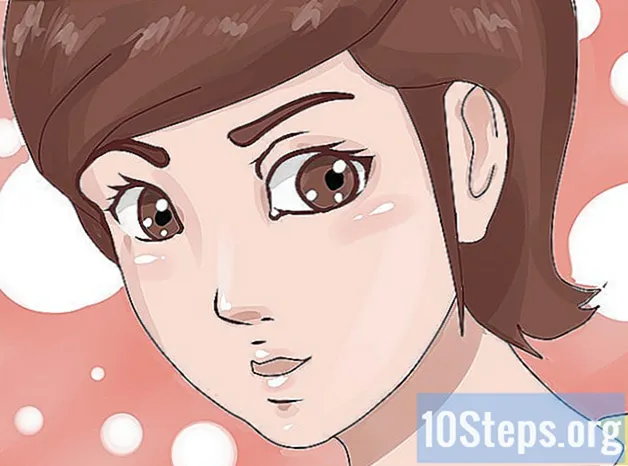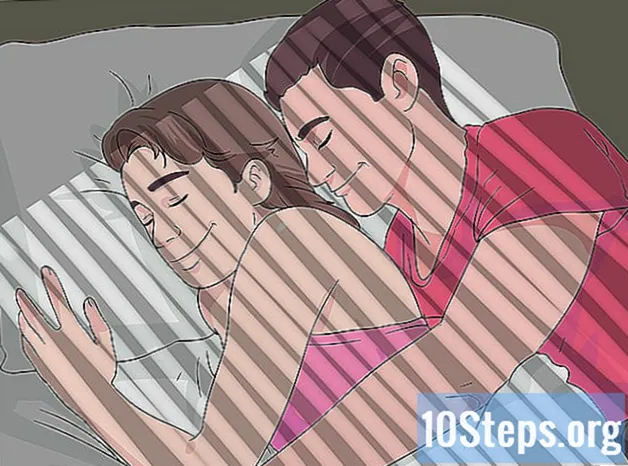작가:
Frank Hunt
창조 날짜:
14 3 월 2021
업데이트 날짜:
16 할 수있다 2024

콘텐츠
Xbox One은 항상 인터넷에 연결되어 있으므로 플레이어에게 확인을 요청하지 않고 대부분의 경우 업데이트가 자동으로 다운로드되도록 만들어졌습니다. 업데이트가 수동 또는 자동으로 다운로드되도록 콘솔 설정을 수정할 수 있습니다. 또한 Xbox One에 "업데이트"를 설치하는 데 문제가있는 경우 취할 수있는 몇 가지 단계가 있습니다.
단계
방법 1/3 : 자동 업데이트 설정
스냅 샷 모드를 활성화합니다. 앞서 언급했듯이 Xbox One은 항상 인터넷에 연결되도록 설계되었으며 인스턴트 모드는 사용 가능한 모든 업데이트를 자동으로 다운로드하고 설치합니다. 이 옵션을 활성화하려면 Xbox One에 인터넷 연결이 필요합니다.
- Xbox One 홈 화면을 엽니 다.
- 컨트롤러에서 메뉴 버튼을 누릅니다.
- "설정"을 선택한 다음 "전원 및 시작"을 선택하십시오.
- 전원 모드를 "스냅 샷"으로 설정합니다.
- "다운로드 자동으로 다운로드"옵션이 선택되어 있는지 확인하십시오.
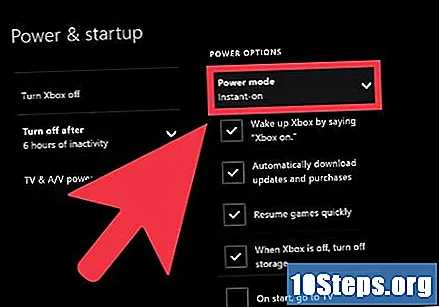
플레이가 끝나면 Xbox One을 끕니다. 인스턴트 모드를 활성화하면 콘솔이 완전히 종료되지 않지만 저전력 모드로 전환됩니다. 이 상태에서는 매일 업데이트를 검색하고 확인하며 발견되면 자동으로 설치합니다.
평소처럼 Xbox One을 켭니다. 대부분의 업데이트의 경우 아무것도 수행 할 필요가 없지만 시스템 부팅 후 업데이트를 설치할 것인지 확인하는 메시지가 나타날 수 있습니다.
방법 2/3 : 수동 업데이트
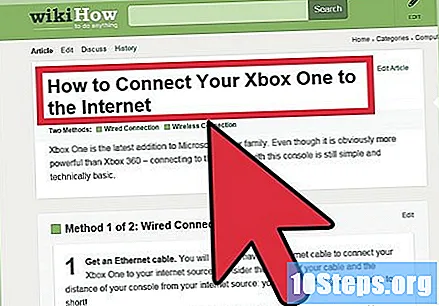
Xbox Live에 연결되어 있는지 확인하십시오. 본체를 업데이트하는 유일한 방법은 Xbox Live에 연결하는 것입니다. 연결 방법을 알아 보려면 여기를 클릭하십시오.- Xbox One에서 인터넷에 액세스 할 수없는 경우 Microsoft에 수동 업데이트 파일 적용 지침을 문의하십시오. 회사는 다운로드, USB 드라이브로 전송 및 Xbox One에 설치할 수있는 업데이트 파일을 얻을 수있는 링크를 제공 할 수도 있습니다. 이러한 파일은 본체를 인터넷에 연결할 수없는 사용자에게만 제공됩니다.
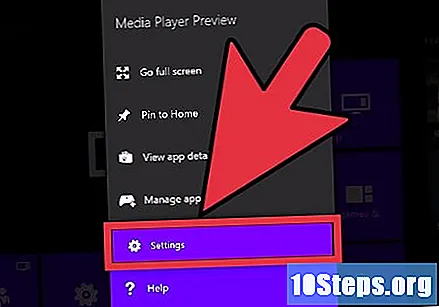
"설정"메뉴를 엽니 다. 인스턴트 모드를 활성화하지 않았거나 콘솔을 사용하는 동안 업데이트를 사용할 수있는 경우 홈 화면에서 액세스 할 수있는 "설정"메뉴에서 수동으로 적용 할 수 있습니다.- 업데이트는 "사용 가능"및 "필수"의 두 가지 형식으로 릴리스됩니다. "사용 가능한"업데이트는 언제든지 다운로드 할 수 있으며 Xbox Live에 연결할 필요가 없습니다. 잠시 후 "사용 가능"업데이트는 "필수"가됩니다. 즉, Xbox Live 서비스에 연결해야합니다.이제 업데이트가 "필수"인 경우 Xbox One을 켤 때 업데이트 화면이 자동으로 열리 며 이러한 "업데이트"가 설치 될 때까지 Live에 액세스 할 수 없습니다.
"설정"메뉴에서 "시스템"을 선택합니다.
"콘솔 업데이트"를 선택하십시오. 업데이트를 사용할 수있는 경우 "업데이트 할 시간"화면이 표시됩니다. "업데이트"의 크기가 표시됩니다.
"업데이트 시작"을 선택하고 "A"를 눌러 업데이트 프로세스를 시작합니다. 파일이 다운로드되고 설치됩니다. 프로세스 도중 또는 프로세스 후에 Xbox One이 다시 시작될 수 있습니다.
- 업데이트를 설치하지 않으려면 "연결 해제 및 닫기"를 누르십시오. Xbox Live를 종료하고 본체를 사용하여 오프라인으로 게임을 플레이 할 수 있지만 필수 "업데이트"를 설치할 때까지 온라인으로 플레이하거나 게임 업데이트를 다운로드 할 수 없습니다.
3/3 방법 : 문제 해결
업데이트를 시도 할 때 "Xbox가 거의 찼습니다"라는 메시지가 나타납니다. 게임이나 앱을 업데이트하려고 할 때만 나타납니다. 시스템 파일은 디스크의 사용 가능한 공간의 영향을받지 않습니다.
- "내 게임 및 앱"메뉴를 엽니 다.
- 더 이상 사용하지 않는 게임, 앱 또는 예고편을 선택하세요.
- 컨트롤러의 "메뉴"버튼을 누르고 "제거"를 선택하십시오.
- 여유 공간을 확보 한 후 다시 업데이트하십시오.
"업데이트에 문제가 있습니다."라는 메시지가 나타납니다. 일반적으로 네트워크 연결 문제로 인해 발생하며 많은 사용자가 이미 업데이트 전, 업데이트 중 또는 업데이트 후 언제라도 나타난다 고보고했습니다.
- 본체가 Xbox Live에 연결되어 있는지 확인하고 다시 업데이트 해보십시오.
- 그래도 파일을 다운로드 할 수없는 경우 Xbox One을 완전히 끄고 약 30 초 동안 전원 코드를 분리합니다. 다시 넣고 콘솔을 시작하여 다시 다운로드하십시오.
- 그래도 실패하면 시스템 업데이트 진단 도구를 사용해보십시오. 이 프로그램은 여기에서 Microsoft에서 다운로드 할 수 있으며 실행을위한 몇 가지 지침도 제공됩니다. 최소 2GB의 여유 공간이있는 NTFS로 포맷 된 USB 드라이브가 있어야합니다. Xbox One에서 도구를 실행할 때 프로세스가 완료 될 때까지 오래 기다려야합니다.
- 위의 단계 중 어느 것도 본체 업데이트에서 작동하지 않는 경우 Microsoft에 연락하여 본체 수리를 예약해야합니다.